Chụp màn hình là nhu cầu của khá nhiều người hiện nay nhằm lưu giữ lại những thông tin cần thiết trên màn hình máy tính. Tuy nhiên chụp màn hình sao cho nhanh chóng, dễ dàng nhất lại không tốn thời gian và công sức thì không phải ai cũng biết. Cùng tìm hiểu những cách chụp màn hình nhanh chóng và dễ dàng nhất dưới đây.

Mục đích của việc chụp màn hình
Có nhiều lý do khác nhau khiến người dùng máy tính thường xuyên có nhu cầu chụp lại màn hình để lưu giữ thông tin. Chụp màn hình có thể coi là thao tác đơn giản để ghi nhớ thông tin mình mong muốn nhất là khi thông tin đó không tồn tại được lâu và có thể mất đi sau này. Một trong những trường hợp người dùng cần đến việc chụp màn hình phổ biến nhất hiện nay đó chính là lưu giữ các thông tin trên mạng internet. Bởi lẽ trước một khối lượng thông tin quá đồ sộ trên mạng, không phải lúc nào ta cũng có thể tìm được những tài liệu cần thiết đúng với nhu cầu. Việc lưu lại những thông tin này có thể giúp ích cho việc sử dụng dễ dàng hơn sau này.
Ngoài ra việc chụp màn hình được cho là hỗ trợ khá đắc lực cho những trường hợp muốn ghi nhớ bằng chứng đặc biệt là khi sử dụng mạng xã hội. Những bằng chứng như hình ảnh, câu nói hay đoạn hội thoại trên mạng xã hội đều có thể xóa đi vì vậy việc lưu giữ ngay tại thời điểm xuất hiện là một cách khá khôn ngoan của người dùng mạng xã hội.
Nhìn chung các thao tác chụp màn hình đơn giản đã giúp ích khá nhiều trong quá trình sử dụng máy tính của người dùng. Việc chụp màn hình vì vậy được khá nhiều người quan tâm, mọi người đều mong muốn có thể thao tác một cách nhanh gọn, dễ dàng và không tốn nhiều thời gian.
Cách chụp màn hình laptop nhanh chóng và dễ dàng nhất
Có nhiều cách khác nhau để có thể chụp màn hình một cách nhanh chóng và dễ dàng lại không tốn nhiều công sức như sử dụng thao tác trên bàn phím hay sử dụng một số những phần mềm chuyên dụng. Cùng tìm hiểu thêm về những cách này trong phần dưới đây.
Sử dụng thao tác trên bàn phím
Đối với cách chụp màn hình laptop win 10, người dùng có thể chụp màn hình và lưu trữ dễ dàng chỉ với thao tác các phím trên bàn phím máy tính mà không cần sự hỗ trợ của bất cứ phần mềm nào khác. Bởi khi sở hữu các hệ điều hành này, máy tính đã được tự động cài đặt một folder lưu trữ phục vụ riêng cho lưu trữ ảnh chụp màn hình với tên gọi Screenshots. Hình ảnh trên màn hình sau khi được thao tác chụp lại đều được lưu cả trong folder này.
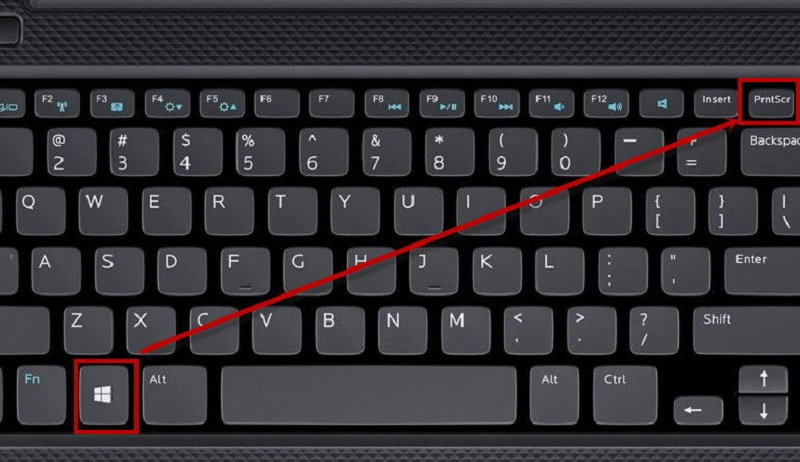
Để sử dụng các thao tác trên bàn phím chụp màn hình trước tiên người dùng cần dùng tổ hợp phím Windows +PrtSc sysrq hoặc Windows + Fn + PrtSc sysrq. Khi đó màn hình sẽ tự động được chụp lại. Để tìm file hình ảnh đã chụp ta chỉ cần vào Pictures chọn folder Screenshots là có thể thấy bức ảnh này.
Nhìn chung với những ai sở hữu máy tính đời mới, cấu hình cao, có cài sẵn win 8 trở lên thì đây vẫn được coi là cách thức đơn giản nhất để có thể chụp màn hình. Với cách này bất cứ ai cũng có thể thực hiện được mà không cần sự hỗ trợ của phần mềm nào khác.
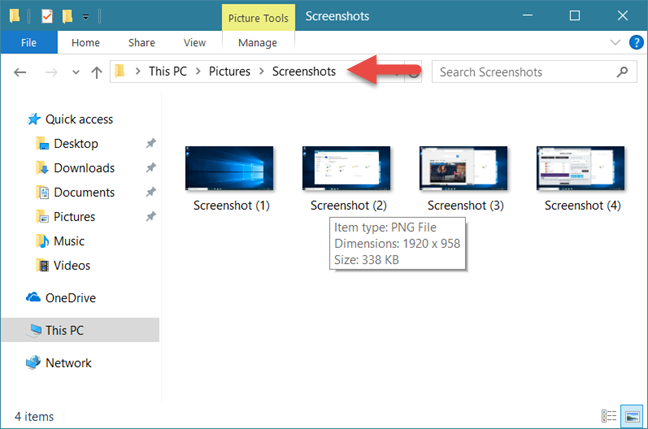
Sử dụng các phần mềm hỗ trợ
Trong trường hợp máy tính không được cài hệ điều hành từ Win 8 trở lên người dùng cũng có thể sử dụng cách chụp màn hình laptop win 7 với một vài những phần mềm hỗ trợ chuyên dụng để thao tác chụp màn hình một cách dễ dàng.
Sử dụng công cụ Paint
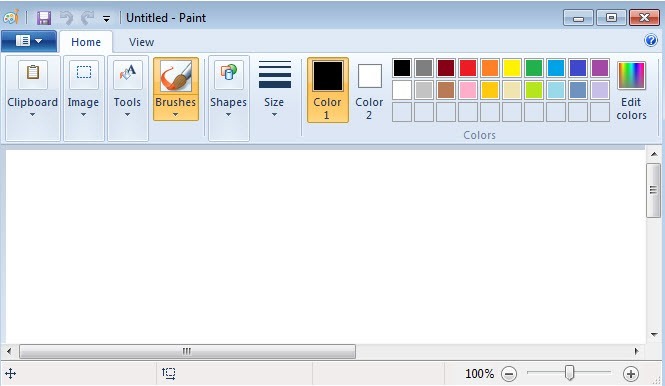
Với những máy tính có hệ điều hành cũ, người dùng có thể dùng phím PrtSc sysrq để chụp màn hình sau đó dùng paint để chỉnh sửa và lưu hình ảnh. Sau khi đã chụp màn hình, ta vào Paint, sử dụng tổ hợp ctrl + V để copy hình ảnh sau đó cùng công cụ Cut để cắt ảnh theo ý mình mong muốn. Cuối cùng sau khi đã hoàn thiện chúng ta dùng tổ hợp phím Ctr + S để Save hình ảnh vào folder phù hợp.
Ngoài ra nếu không muốn chụp toàn bộ màn hình máy tính mà chỉ chụp một phần cửa sổ ta cũng có thể thực hiện cách trên tuy nhiên sử dụng đồng thời PrtSc sysrq + Alt. Như vậy ta có thể lựa chọn chụp cửa sổ trình duyệt mình đang sử dụng.
Một số phần mềm khác
Bên cạnh Paint, người dùng cũng hoàn toàn có thể sử dụng một số cách chụp lại màn hình laptop với những phần mềm khác như Snipping Tool. Những phần mềm này hoạt động khá giống với cách sử dụng chụp và cắt ảnh trên Paint ngoài ra còn có thêm một số chức năng hỗ trợ điều chỉnh kích thước ảnh.
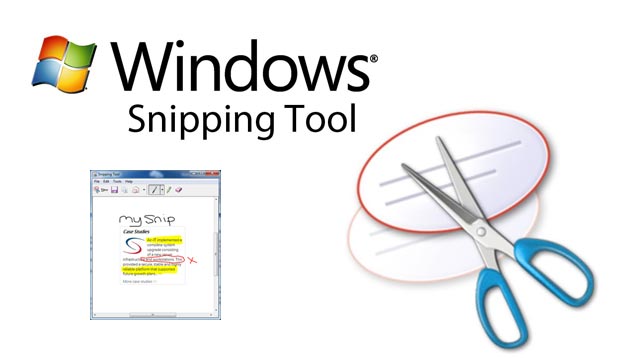
Trên đây là những cách chụp màn hình phổ biến nhất được nhiều người sử dụng hiện nay. Để tìm hiểu thêm cách chụp màn hình của những dòng máy khác nhau, người dùng cũng có thể tìm kiếm thêm về cách chụp màn hình laptop Toshiba, cách chụp màn hình laptop Dell hay cách chụp màn hình laptop Asus. Với những cách chụp màn hình máy tính laptop trên đây chắc chắn việc thực hiện thao tác này sẽ trở nên đơn giản và dễ dàng hơn nhiều với bạn.
Các phần mềm làm video miễn phí được sử dụng nhiều nhất hiện nay
Những cách tách nhạc từ Youtube đơn giản nhất mà ai cũng có thể làm được
Giải quyết những file cứng đầu nhanh chóng
=> Giải quyết những file cứng đầu nhanh chóng
=> Các phần mềm làm video miễn phí được sử dụng nhiều nhất hiện nay


